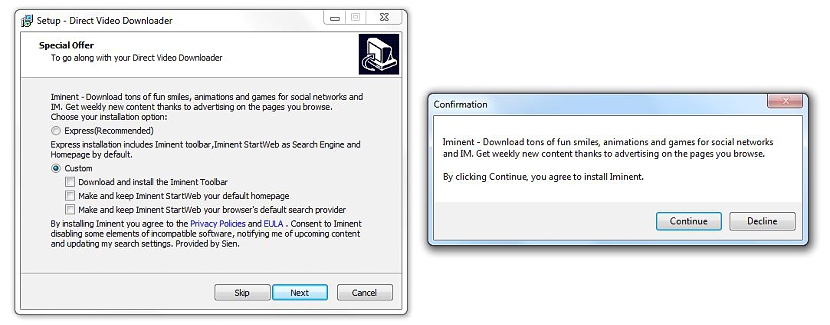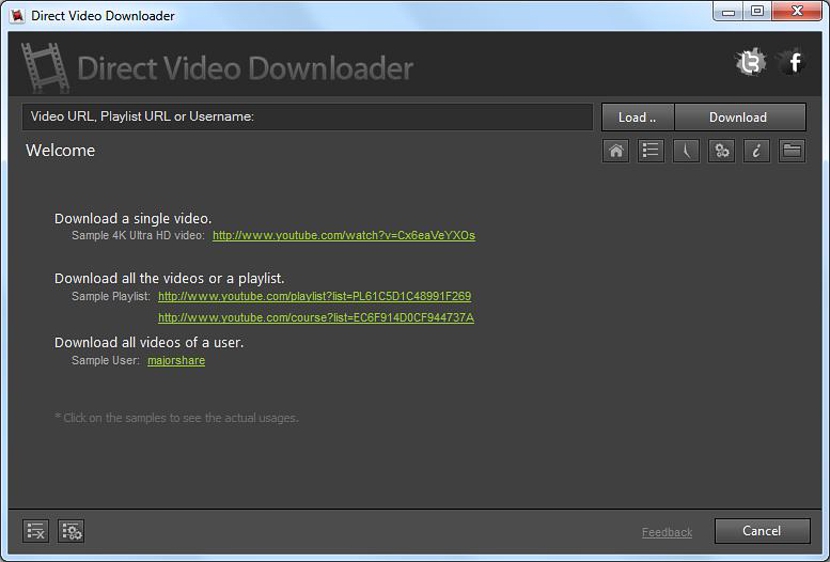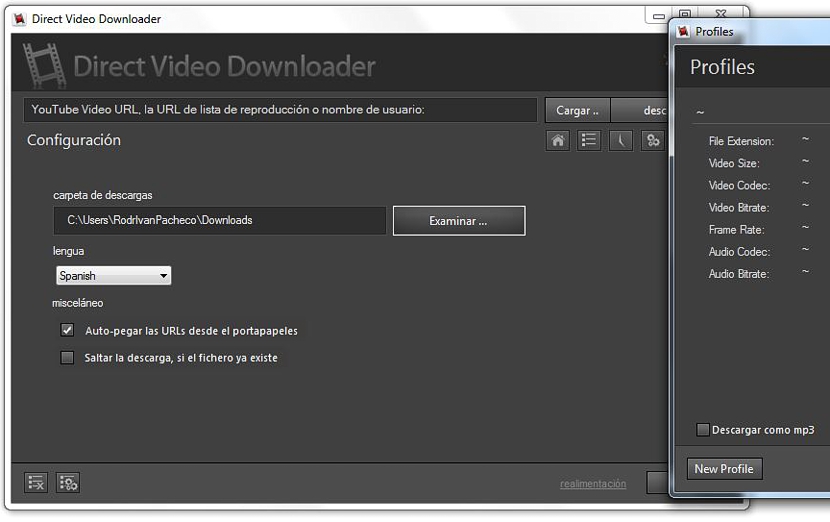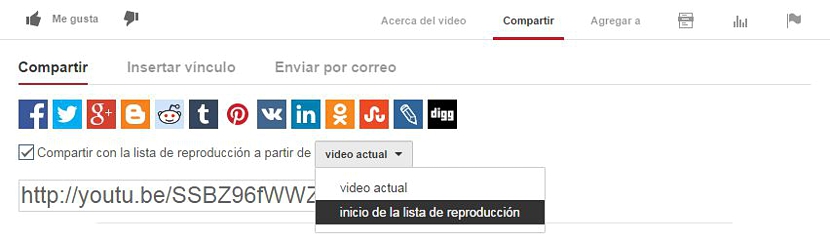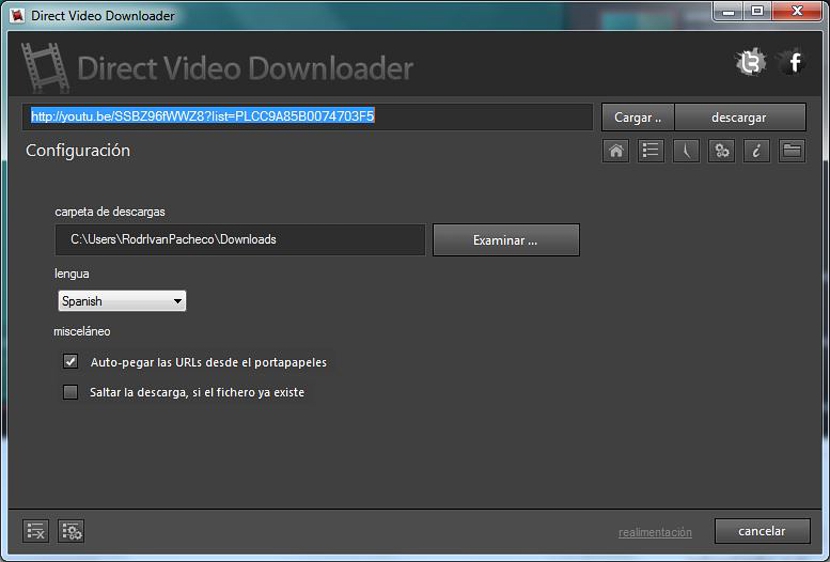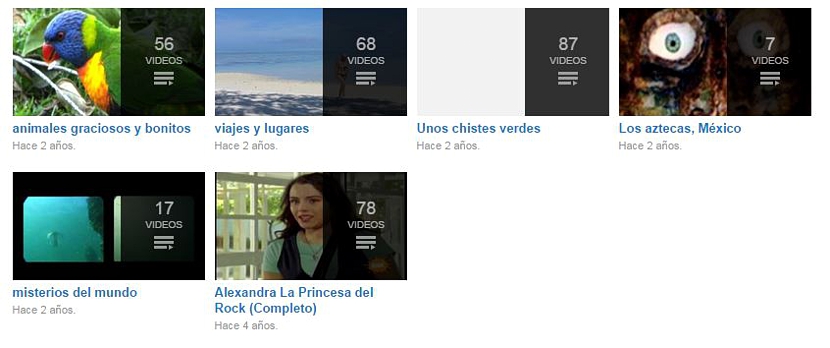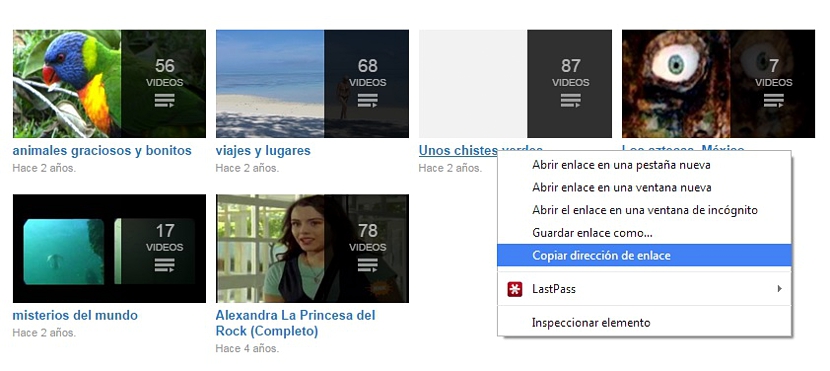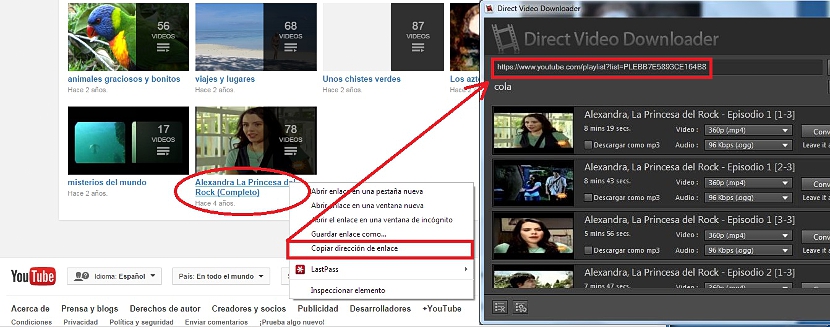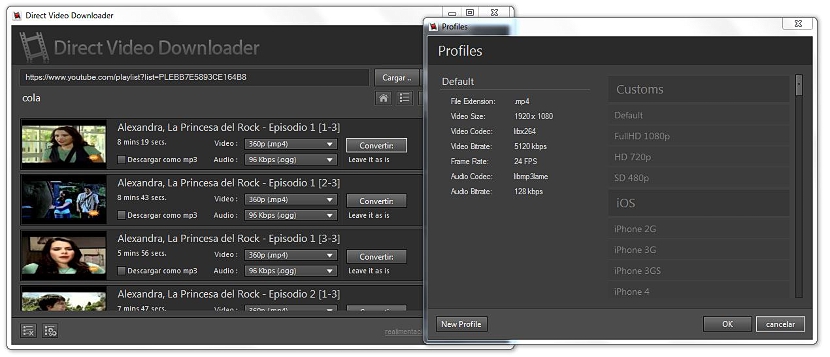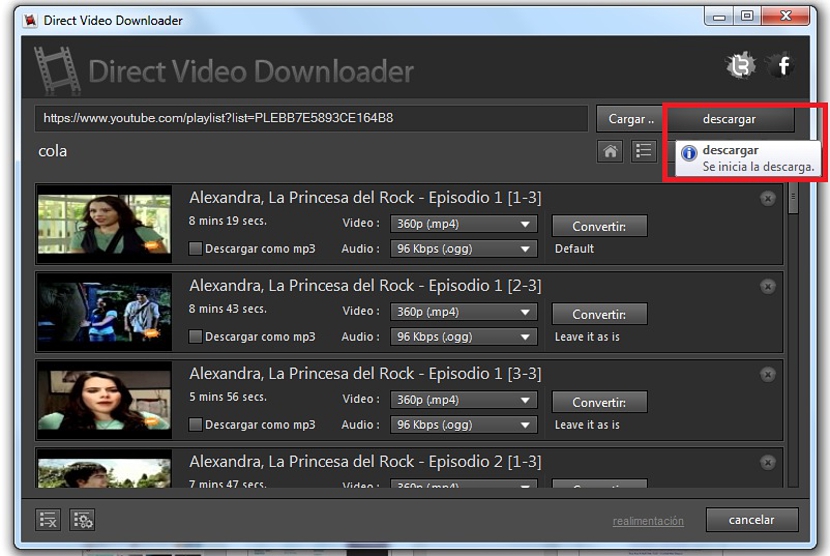Ankstesniame straipsnyje mes pristatėme galios formą atsisiųsti „YouTube“ vaizdo įrašus nereikalaujant jokių trečiųjų šalių programų, tai skambėjo išskirtinai visiems žmonėms, kuriems gali būti įdomu turėti konkretų portalo vaizdo įrašą savo asmeniniame kompiuteryje.
Jei tai būtų įmanoma Ką apie tuos „YouTube“ vaizdo įrašus, kurie yra grojaraščio dalis? Yra didelis kiekis medžiagos, kuri taip sutvarkyta, ko taip pat galime norėti turėti savo atitinkamose komandose; Dėl šios priežasties dabar mes paminėsime, kaip turėti kiekvieną vaizdo įrašą, kuris yra šio grojaraščio dalis, galėdami atsisiųsti kiekvieną iš jų labai lengvai ir nedarydami tam tikrų klaidų, kurias daryti yra per daug.
Tiesioginis vaizdo įrašų atsisiuntėjas atsisiųsti „YouTube“ grojaraščius
Skirtingai nuo metodo, kuris buvo pasiūlytas ankstesniame straipsnyje, šį kartą pasikliausime įdomia nemokama programa, kurios pavadinimas yra «Tiesioginis vaizdo įrašų atsisiuntėjas«; Nors šį atlygį pasiūlė jo kūrėjas, būtina būkite atsargūs ją diegdami, nes yra daugybė rėmimo elementų, kurie vėliau gali trukdyti tinkamai veikti mūsų asmeniniam kompiuteriui.
Vaizdas, kurį įdėjome į viršutinę dalį, reiškia pirmąją užduotį, kurią turėtume atlikti, tai yra, kad diegdami turime pasirinkti „pasirinktinį“; su tuo mums teks tik išjunkite langelius, kuriuose siūloma įdiegti kelis priedus ir padeda interneto naršyklėje. Nepaisant to, kad atsisakėme įdiegti šiuos papildomus elementus, „Direct Video Downloader“ ir toliau atkakliai reikalaus kitų tipų plūduriuojančių langų, prie kurių turėsime naudotis «nuosmukis»Už jo atkaklumą.
Papildomų langų serija ir toliau siūlys įdiegti tam tikrus priedus, į kuriuos (patariame jiems atkreipti ypatingą dėmesį) turėtumėte atmeskite mūsų operacinės sistemos integraciją mygtuku, kuriame parašyta «Skype»Jei norite praleisti minėtą diegimą.
Baigus diegti «Tiesioginis vaizdo įrašų atsisiuntėjas»Kai paleidsime šį įrankį, jis pradės atsisiųsti kelis komponentus, reikalingus tinkamam jo veikimui.
Šios programos sąsaja yra viena iš išsamiausių, kurias galime rasti, kai kalbama apie ją atsisiųsti „YouTube“ grojaraščius; Sveikinimo ekrane pateikiama visa, ką šis įrankis gali padaryti mūsų naudai, pavyzdžiui, galimybė:
- Atsisiųskite vieną mums įdomų vaizdo įrašą.
- Atsisiųskite visus vaizdo įrašus, kurie yra „YouTube“ grojaraščio dalis.
- Atsisiųskite visus viešus bet kurio vartotojo vaizdo įrašus iš „YouTube“.
Norėdami tai padaryti, rekomenduojame spustelėti krumpliaračius (4-oji piktograma viršuje dešinėje) sukonfigūruokite vietą, kur atsisiųsite vaizdo įrašus taip pat šio įrankio sąsajos kalba.
Ko nedaryti, norint atsisiųsti „YouTube“ grojaraštį
Jei radote „YouTube“ vaizdo įrašų grojaraštį, neturėtumėte daryti šių veiksmų:
- Raskite „YouTube“ vaizdo įrašų grojaraštį.
- Spustelėkite skirtuką (arba parinktį), kuriame sakoma «dalis"
- Pasirinkite, nukopijuokite ir įklijuokite ten rodomo grojaraščio URL adresą „Direct Video Downloader“ sąsajoje.
Jei atliksite anksčiau pasiūlytus veiksmus, galite tai pastebėti įrankis visiškai neįkelia jokio vaizdo įrašo tų, kurie yra šio grojaraščio nariai; Taip yra dėl to, kad procedūra yra neteisinga, dėl to buvo rasta daugybė žmonių, kurie vėliau mano, kad priemonė „neatlieka to, ką žada“.
Jei einate į sritį, kurioje yra visi vartotojo vaizdo įrašai ir jų grojaraščiai (pvz., Vaizdas, kurį siūlome toliau), taip pat neturėtumėte spustelėti šių sąrašų miniatiūros kad vėliau tektų nukopijuoti jo URL.
Ką turime padaryti, kad atsisiųstume „YouTube“ grojaraščius
Na, norėjome paminėti, ko neturėtumėte daryti su šia programa, kad bandytumėte atsisiųsti šiuos „YouTube“ grojaraščius, nes tai paprasčiausiai neduos jums gerų rezultatų. Nepalankus dalykas, kurį mes paminėsime toliau:
- Suraskite „YouTube“ grojaraščius, kuriuos norite atsisiųsti.
- Dešiniuoju pelės mygtuku spustelėkite grojaraščio pavadinimą.
- Kontekstiniame meniu pasirinkite parinktį, kurioje sakoma «Nukopijuokite URL"
Tai yra vienintelis dalykas, kurį turėtumėte padaryti šiuo metu. Tai atsispindės „Direct Video Downloader“ URL vietoje; Vaizdas, kurį dedame apačioje, gali pateikti jums nedidelį pavyzdį, ką mes pasiūlėme atlikdami minėtus nuoseklius veiksmus.
Dabar jūs turite pasirinkti tik mygtuką, kuris sako „Įkelti“, kad visi grojaraščio vaizdo įrašai būtų rodomi; Kiekviename iš jų turėsite galimybę pamatyti mygtuką, kuris gali būti įdomus suaktyvinti ir kuriame rašoma «konvertuoti"
Jei pasirinksite, pereisite į kitą langą, kuriame galėsite apibrėžti atsisiųsto vaizdo kokybę, yra nemažai profilių, kuriuos reikia naudoti, kaip iš anksto nustato šio įrankio kūrėjas.
Galiausiai jums tereikės spustelėti mygtuką „atsisiųsti“, kad visi vaizdo įrašai, kurie yra šio „YouTube“ grojaraščio dalis, būtų pradėti saugoti anksčiau apibrėžtoje vietoje.
Kaip galite grožėtis, procedūra yra labai lengva laikytis, tačiau mes dar kartą norime pabrėžti, kad diegimo procese jūsBūkite labai atsargūs, kad kai kurie papildomi daiktai jie nėra integruoti į jūsų interneto naršyklę ar „Windows“ operacinę sistemą, nes jie (pagal daugelio žmonių patirtį) pažeidžia jūsų darbo aplinkos privatumą ir saugumą.